มีสมาชิก ReadyPlanet หลายท่านสอบถามเข้ามาค่ะว่า QR Code คืออะไร มีประโยชน์อย่างไร รวมไปถึงมีวิธีการสร้างที่ยากง่ายเพียงใด และนำมาใส่ในระบบเว็บไซต์สำเร็จรูปได้หรือไม่ วันนี้ ReadyPlanet HowTo มีคำตอบมาแนะนำท่านสมาชิกค่ะ
 QR Code คืออะไร?QR Code ย่อมากจาก Quick Response Code แปลว่า โค้ดที่มีการตอบสนองอย่างรวดเร็ว สามารถเก็บข้อมูล ได้ทั้งตัวอักษร ตัวเลข และ Binary เช่น ชื่อเว็บไซต์, เบอร์โทรศัพท์, ข้อความ, SMS, E-mail, vCard, Blackberry แมีการแปลงข้อมูล (Encode) และถอดรหัส (Decode) ด้วยการใช้รูปแบบ 2D ด้วย Software การถอดรหัสจากภาพหรือวีดีโอ
QR Code คืออะไร?QR Code ย่อมากจาก Quick Response Code แปลว่า โค้ดที่มีการตอบสนองอย่างรวดเร็ว สามารถเก็บข้อมูล ได้ทั้งตัวอักษร ตัวเลข และ Binary เช่น ชื่อเว็บไซต์, เบอร์โทรศัพท์, ข้อความ, SMS, E-mail, vCard, Blackberry แมีการแปลงข้อมูล (Encode) และถอดรหัส (Decode) ด้วยการใช้รูปแบบ 2D ด้วย Software การถอดรหัสจากภาพหรือวีดีโอหลักการทำงานของ QR CodeQR Code มีหลักการทำงานคล้าย ๆ กับ Barcode ที่อยู่บนกล่องหรือผลิตภัณฑ์ทั่วไป แต่การอ่าน Barcode จะต้องใช้เครื่องสแกนยิงเลเซอร์ จากนั้นเครื่องสแกนก็จะแปลง Barcode เป็นข้อมูลสินค้าชิ้นนั้นๆ แต่การอ่าน QR Code นั้นสะดวกกว่า เพียงใช้โทรศัพท์มือถือที่มีกล้องและโปรแกรม QR Code Reader ถ่ายภาพ QR Code โปรแกรมจะประมวลผล QR Code เป็นข้อมูลต้นฉบับ เช่น ชื่อเว็บไซต์ เบอร์โทรศัพท์ หรือข้อความ เป็นต้น แสดงผลบนโทรศัพท์มือถือได้โดยตรง
ประโยชน์ของ QR Codeปัจจุบันสามารถใช้งาน QR Code ได้หลากหลายรูปแบบ เช่น ใช้แปลง URL หรือชื่อเว็บเพจที่ยาวหรือยากต่อการจดจำ หรือการเก็บบันทึกข้อมูลชื่อ เบอร์โทรศัพท์ อีเมล์ บนนามบัตรลงในโทรศัพท์มือถือ จากเดิมที่ต้องพิมพ์ข้อมูลก็เปลี่ยนมาเป็นการถ่ายภาพ QR Code เท่านี้ข้อมูลก็จะบันทึกลงในโทรศัพท์ได้ทันที นอกจากนี้ QR Code ยังถูกนำไปใช้ในการโฆษณาอย่างกว้างขวาง (โดยเฉพาะอย่างยิ่งในประเทศญี่ปุ่น)
ท่านสมาชิกสามารถประยุกต์ใช้โดยแปลงข้อมูลสำหรับติดต่อร้านค้าหรือองค์กรให้เป็น QR Code และติดตั้งบนหน้าเว็บไซต์ของท่านได้ไม่ยาก โดยมีขั้นตอนดังนี้ค่ะ
1. ไปที่เว็บไซต์ http://www.google.com/ จากนั้นพิมพ์ข้อความในช่องค้นหา เช่น "สร้าง QR Code" แล้วกดค้นหา จะพบเว็บไซต์ให้บริการสร้าง QR Code ในที่นี้ขอยกตัวอย่างเว็บไซต์ http://www.qrcodethai.com/maker.php
โดยเลือกคลิกแท็บรูปแบบข้อมูลที่ต้องการแปลงเป็น QR Code เช่น คลิกแท็บ "เว็บ" เพื่อแปลงชื่อเว็บไซต์ จากนั้นกรอกชื่อเว็บไซต์ในช่อง URL และเลือกขนาดของรูป QR Code ที่ต้องการให้แสดงผล (หากเป็นข้อมูลประเภทอื่น ๆ จะมีช่องให้กรอกรายละเอียดและเลือกขนาดรูป QR Code เช่นกันค่ะ)

2. จากนั้น คลิก Generate ระบบจะแสดงผลรูป QR Code พร้อมลิงค์สำหรับนำ QR Code ไปใช้งาน ให้ Copy URL ที่ปรากฎในช่อง Link หรือสามารถคลิกให้ระบบส่ง QR Code ไปยังอีเมล์ของท่านได้ เพื่อเก็บไว้ใช้งานภายหลังได้

3. วิธีการติดตั้ง QR Code ในเว็บไซต์ Log in เข้าส่วนสมาชิก ที่เมนู "จัดการเว็บไซต์" คลิก "พื้นที่แบนเนอร์"
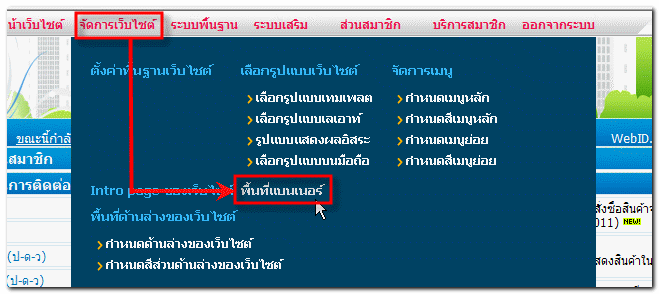
4. คลิก
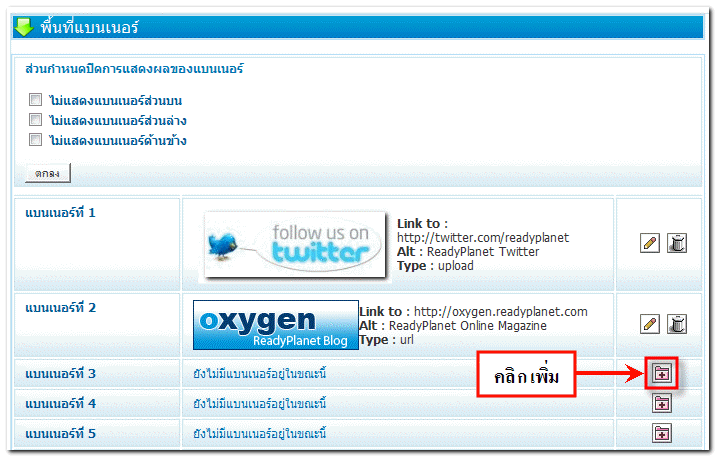
5. ให้ท่านเลือก "รูปแบบของแบนเนอร์" เป็น "เรียกรูปจากที่อื่น" จากนั้น กรอกรายละเอียดในช่องต่าง ๆ ดังนี้
- ใส่ URL ของรูปแบนเนอร์ที่ Copy มาใน ลงในช่อง "URL ของรูปแบนเนอร์"
- หัวข้อ "ลิงค์ไปยัง URL" ให้ใส่ Url ของเว็บไซต์ที่ต้องการให้ลิงค์ไป
- Alternate Text ให้ใส่คำอธิบายรูปภาพ ซึ่งจะแสดงผลเมื่อนำเมาส์ไปชี้ที่รูปแบนเนอร์
- คลิก "ตกลง" เพื่อบันทึก
(กรณีบันทึก QR Code เป็นไฟล์รูปภาพ สามารถเลือกรูปแบบของแบนเนอร์เป็น "อัพโหลดแบเนอร์เอง" ทำการ Browse เลือกรูปแทนการใส่ URL รูปแบนเนอร์ และกรอกข้อมูลอื่น ๆ เหมือนขั้นตอนข้างต้นค่ะ)

การแสดงผล QR Code บนหน้าเว็บไซต์ เมื่อมีผู้ชมนำโทรศัพท์มือถือมาถ่ายรูป QR Code บนหน้าเว็บไซต์ ก็จะได้รับข้อมูลจาก QR Code บันทึกลงในโทรศัพท์มือถือของผู้ชมทันที
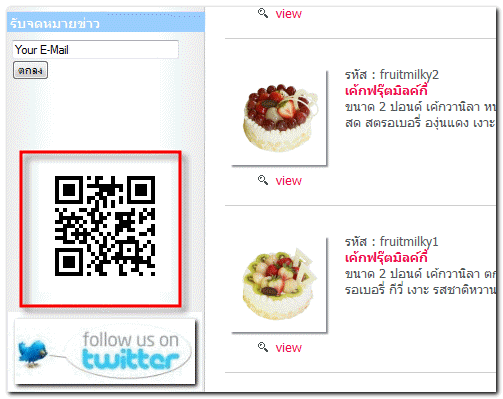

การแสดงผล QR Code บนหน้าเว็บไซต์ เมื่อมีผู้ชมนำโทรศัพท์มือถือมาถ่ายรูป QR Code บนหน้าเว็บไซต์ ก็จะได้รับข้อมูลจาก QR Code บันทึกลงในโทรศัพท์มือถือของผู้ชมทันที
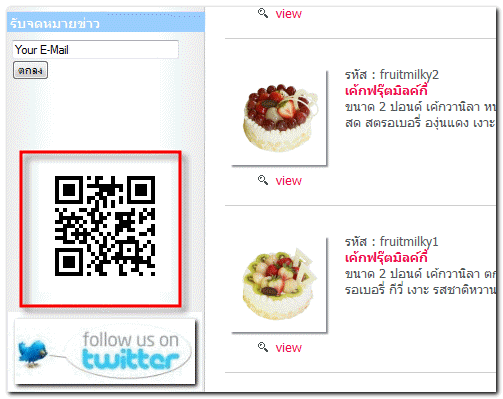
ไม่มีความคิดเห็น:
แสดงความคิดเห็น